Windows Server ist ein von Microsoft für Unternehmensumgebungen entwickeltes System, das uns eine Reihe nützlicher und funktionaler Optionen zum Steuern , Verwalten, Zuweisen und Ausführen einer großen Anzahl von Aufgaben im Unternehmen mit den besten Funktionen und aktuellen Rollen bietet.
Als IT-Administratoren und allgemeines Systempersonal wissen wir, wie wichtig die Verfügbarkeit eines Servers ist, da diese von verschiedenen Prozessen und Funktionen abhängt, mit denen viele Benutzer und Computer verbunden sind, und der Server davon betroffen wäre, wenn er ausgeschaltet würde verschiedene Fehler und Ausfälle verursachen.
Für unsere Hilfe verfügt Windows Server über eine Funktion namens Shutdown Events, Shutdown Event Tracker, mit der wir die Möglichkeit haben, jedes zugeordnete Ereignis während des Herunterfahrens oder Neustarts des Systems zu verfolgen, um diese Kontrolle zu erreichen, die diese Funktion übernimmt Wenn Sie einen Eintrag in der Windows-Ereignisanzeige erstellen, auf den wir für Ihre Abfrage zugreifen können, ist dies auch ein grundlegendes Tool zum Ermitteln von Ursachen für das Herunterfahren, die nicht programmiert wurden.
1. Fahren Sie Windows Server 2019, 2016 herunter
Derzeit müssen wir beim Ausschalten von Windows Server 2016 oder 2019 einen Grund auswählen, warum dieser Vorgang ausgeführt wird:
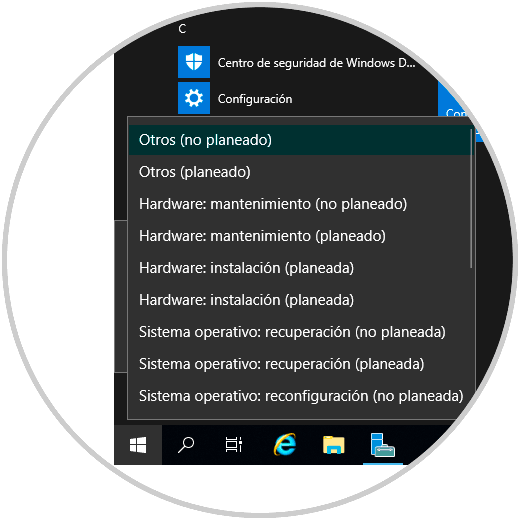
Zuvor musste ein vollständigerer Grund für das Herunterfahren, Neustarten oder Schließen der Sitzung angegeben werden. Dies ist weiterhin mit den folgenden Tasten möglich. Das folgende Feld wird angezeigt, in dem die auszuführende Aktion und der Grund für diese Aktion angegeben werden:
+ F4 Alt + F4
Dort schalten wir den Computer aus oder starten ihn neu. Mit diesem Tutorial möchte TechnoWikis ausführlich erläutern, wie Sie auf diese Art von Ereignissen zugreifen können, damit unsere Managementaufgaben viel vollständiger werden. 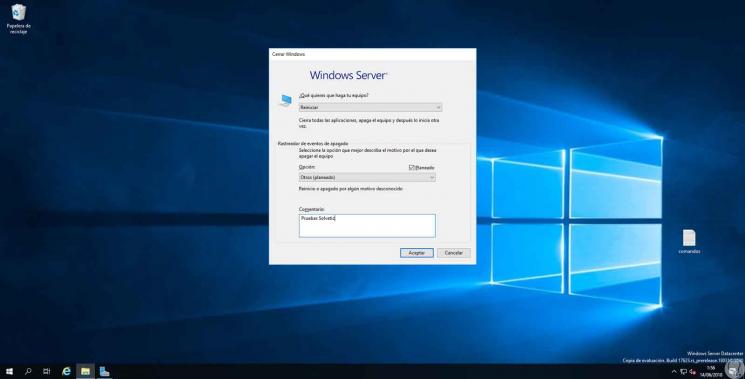
2. Rufen Sie die Ereignisanzeige in Windows Server 2019, 2016 auf und verwenden Sie sie
In diesem Fall verwenden wir Windows Server 2019 und haben für den Zugriff auf diese Ereignisanzeige die folgenden Optionen:
- Verwenden Sie die folgende Tastenkombination, führen Sie den Befehl eventvwr aus und drücken Sie die Eingabetaste oder OK
+ R
eventvwr
- Gehen Sie zum Server Administrator und dort zur Route “Tools / Event Viewer”.
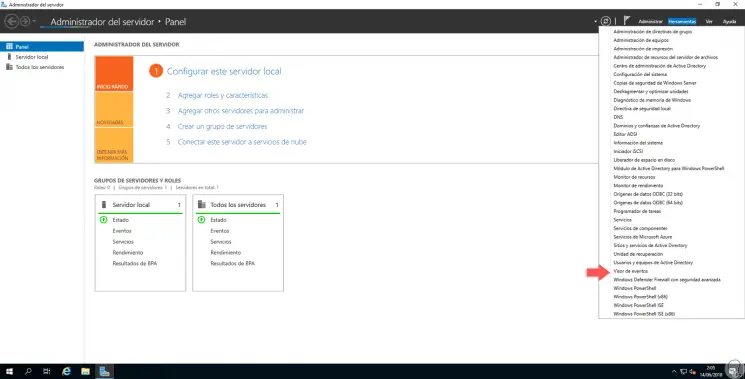
Im angezeigten Fenster gehen wir zur folgenden Route:
- Windows-Register
- System
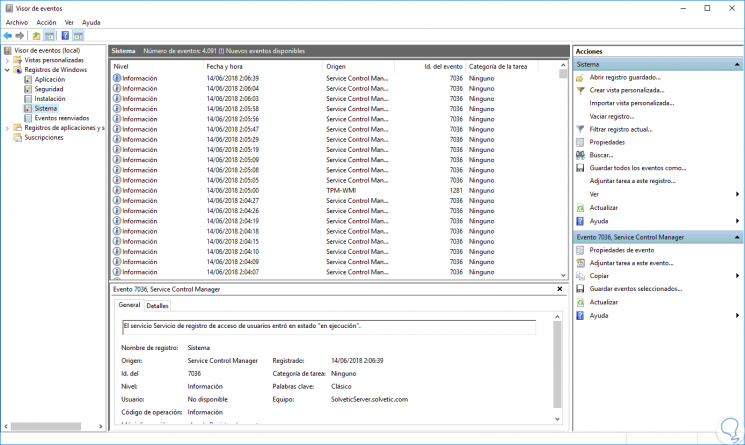
Dort finden wir eine vollständige Zusammenfassung aller Ereignisse, die in Windows Server 2019 aufgetreten sind, mit Details wie:
- Typ
- Datum und Uhrzeit
- Zugehörige ID
- Herkunft usw
Jetzt filtern wir die angezeigten Ergebnisse mit einer der folgenden Optionen:
- Klicken Sie auf die Zeile “Aktuellen Datensatz filtern” auf der rechten Seite.
- Klicken Sie mit der rechten Maustaste auf System und wählen Sie “Aktuellen Datensatz filtern”.
- Gehen Sie in das Menü “Aktion” und wählen Sie dort “Aktuellen Datensatz filtern”.
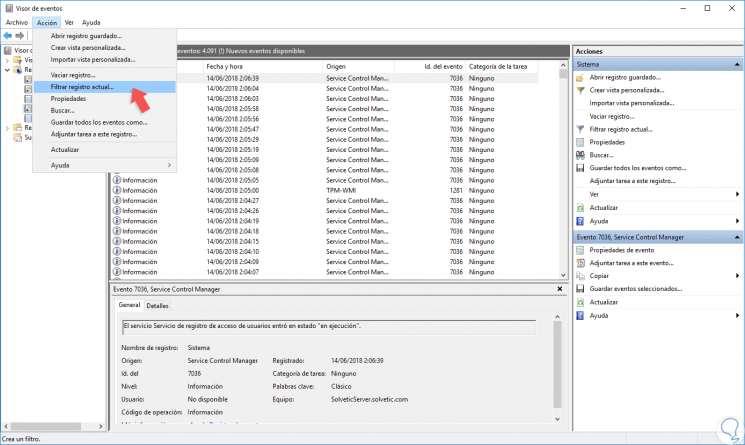
Das folgende Fenster wird angezeigt, in dem wir die folgenden Ereignis-IDs in das entsprechende Feld eingeben:
1074 und 1076
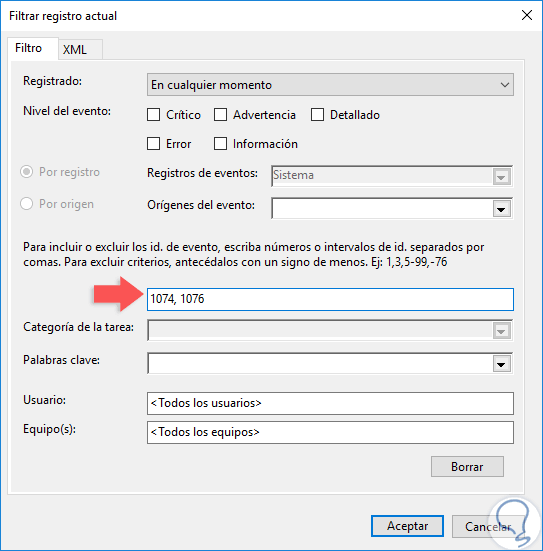
ID 1074 gibt an, dass das Herunterfahren oder Neustarten von Windows Server 2016 oder 2019 gesteuert wurde und bekannt ist. Diese sind von USER32. ID 1076 zeigt Ereignisse an, die unerwartet auf dem Server aufgetreten sind. Im Fenster der Ereignisanzeige können Sie einen Datumsbereich oder einen bestimmten Benutzer oder ein bestimmtes Team angeben. Klicken Sie auf die Schaltfläche “Akzeptieren” und Sie erhalten das folgende Ergebnis: 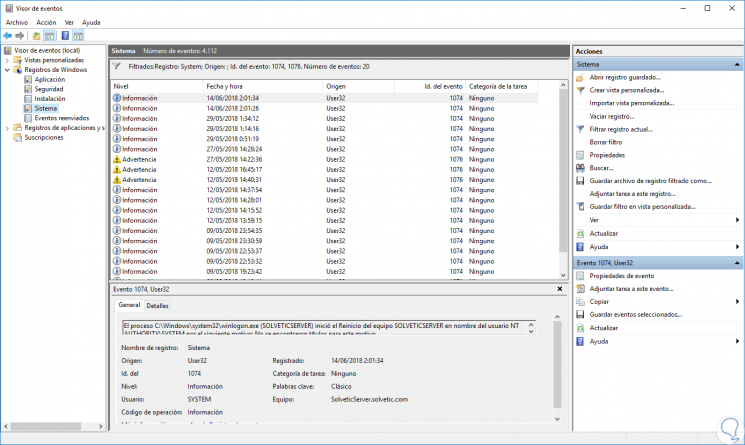
Dort haben wir jedes der Ereignisse entsprechend unserer Anfrage gefiltert. Durch einen Doppelklick auf eines der Ereignisse erhalten wir umfassendere Informationen darüber. Bei der ID 1074, wie die, die wir mit einem Kommentar neu gestartet haben, sehen wir Folgendes:
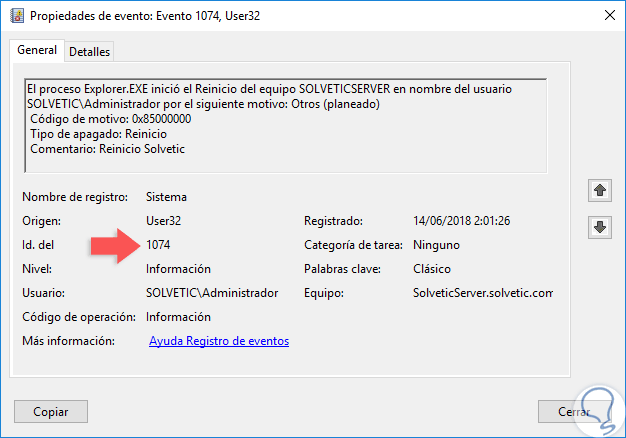
Dort werden die Art des Herunterfahrens und der Kommentar, den wir eingegeben haben, sowie das Datum und die Uhrzeit derselben angegeben. Im Fall von ID 1076 sieht das Szenario folgendermaßen aus:
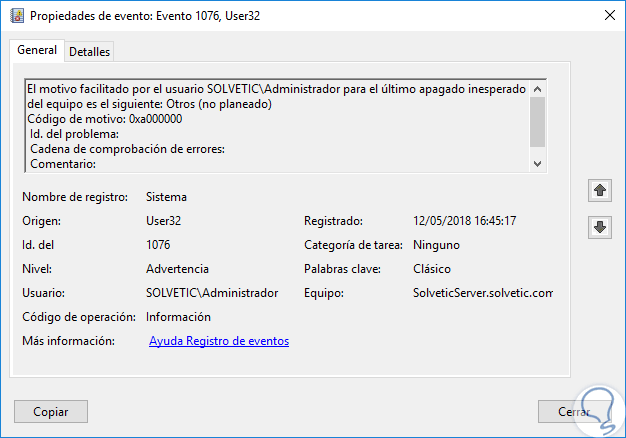
Wir können sehen, dass es ein ungeplantes Ereignis war. Folgende Optionen stehen für die Art des Herunterfahrens zur Verfügung:
Wir haben die einfache Möglichkeit kennengelernt, mit der Windows Server 2016 oder 2019 das Herunterfahren verwaltet.